要先建立1個班級號碼姓名的Excel 檔案,另外準備一張喜歡的圖片作為底圖。
1、郵件→啟動合併列印 →逐步合併列印精靈
2、標籤→下一步:開始文件
3、標籤選項➜歐洲規格→確定
4、下一步:選擇收件者
5、瀏覽→選EXCEL檔"名冊"→開啟
6、確定
7、確定
8、下一步:安排標籤
9、其他項目→班級→插入
10、按關閉
11、按班級後面打 班
12、其他項目→號碼→插入
13、按插入
14、按關閉
15、其他項目→姓名→插入
16、按關閉
17、插入→圖片→選取自己喜歡底圖
18、按滑鼠右鍵點圖→文繞圖→文字在前
19、改變字體大小及字體→常用→字體大小→選字型
20、常用→按字型色彩右方小箭頭→選擇顏色
21、利用空白鍵和置中、向左對齊等鍵調整字體位置
22、按更新所有標籤
23、按下一步:預覽標籤
24、如果滿意就按下一步:完成合併。如果不滿意就重新調位置。
25、按編輯各個標籤
26、按確定
27、完成合併列印班級名牌
https://youtu.be/NbFiySBZ1SY










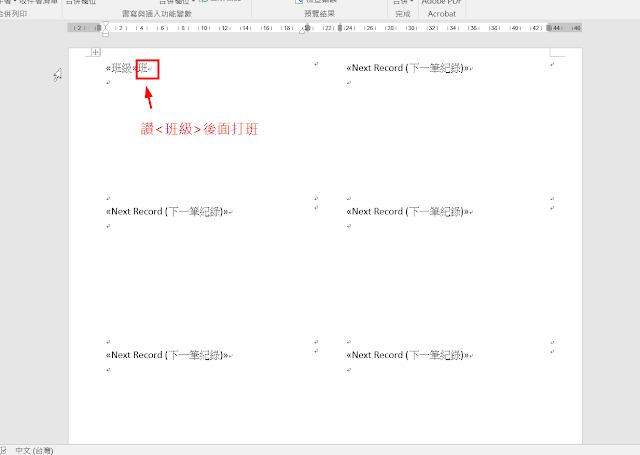































0 意見:
張貼留言
注意:只有此網誌的成員可以留言。